Q: iPhoto에서 Facebook으로 사진 업로드
"카메라에서 iPhoto로 사진을 가져오는 데 문제가 없지만 Facebook에 게시하는 방법을 모르겠습니다. iPhoto에서 사진을 업로드하려고 하면 폴더에 옵션이 없습니다. 내보내야 했습니다. 데스크톱에 저장한 다음 FB에 업로드하세요. 단서가 있으면 더 쉬운 방법이 있을 것 같습니다." -- Apple 포럼에서
iPhoto에 있는 사진을 Facebook 친구들과 공유하고 싶으신가요? 하지만 iPhoto에서 Facebook으로 사진을 업로드하는 데 문제가 있을 수 있습니다. 그렇다면 Facebook 친구들이 업로드한 사진을 쉽게 보고 리뷰를 남길 수 있도록 iPhoto를 Facebook에 연결할 수 있는 방법이 있습니까? 물론 iPhoto'11 이상을 실행하고 있다면 대답은 '예'입니다. 이전 버전을 사용하는 경우 iPhoto용 Facebook 내보내기 를 사용하여 iPhoto에서 Facebook으로 사진을 업로드할 수도 있습니다. 어떻게 하면 되는지 함께 확인해 볼까요?
1부. iPhone 14 이상 버전을 사용하여 iPhoto에서 Facebook으로 사진을 업로드하는 방법
2부. 이전 iPhoto 버전을 사용하여 iPhoto에서 Facebook으로 사진을 게시하는 방법
iPhoto'11 이상 버전에는 Facebook 업로더가 내장되어 있습니다. 따라서 iPhoto에서 Facebook으로 이미지를 직접 업로드할 수 있습니다. 아래와 같이 방법을 살펴보겠습니다.
1 단계 . iPhoto 앱을 열고 iPhoto의 사진 라이브러리에서 Facebook에 게시하려는 사진을 선택하세요.
2 단계 . 그런 다음 iPhoto 창 상단에 있는 "공유" 옵션을 클릭하세요. 팝업 창에서는 "사진 스트림", "메시지", "이메일", "Facebook", "Flickr", "Twitter" 등을 포함하여 사진을 공유하기 위해 선택할 수 있는 여러 가지 방법을 볼 수 있습니다. 계속하려면 "Facebook"을 선택하세요.
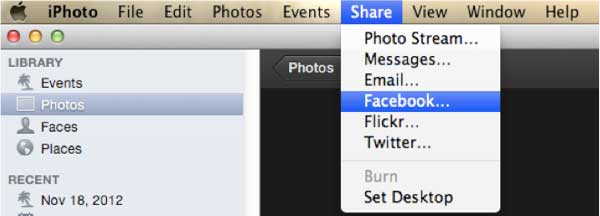
3단계 . 그런 다음 이메일 주소와 비밀번호를 사용하여 Facebook 계정에 로그인하라는 메시지가 표시되고 "로그인"을 클릭하세요. 그런 다음 사진을 추가하려는 Facebook 앨범을 선택해야 합니다. 사진을 벽에 게시하려면 "벽" 옵션을 클릭하세요.

4단계 . 그런 다음 "볼 수 있는 사진" 섹션에서 업로드된 사진을 볼 수 있는 사람에 대한 권한을 설정하세요. 하지만 사진을 Facebook 담벼락에 게시하는 경우에는 이 옵션을 사용할 수 없습니다.
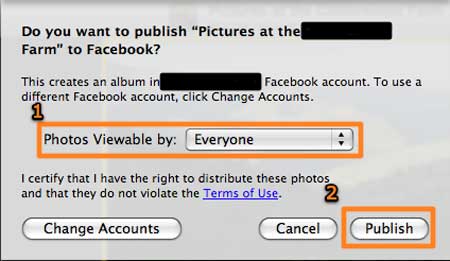
5단계 . 마지막으로 "게시" 버튼을 클릭하여 프로세스를 완료합니다. 그런 다음 Facebook에 업로드된 앨범을 보고 확인할 수 있습니다.
또한보십시오 :
iPhoto'11보다 이전 버전을 사용하는 경우 iPhoto용 Facebook 내보내기를 사용하여 iPhoto에서 Facebook으로 사진을 업로드할 수 있습니다. 가이드는 다음과 같습니다.
1 단계 . 먼저 Mac 에 iPhoto용 Facebook 내보내기를 다운로드하면 zip 파일이 생성됩니다. 두 번 클릭하여 압축을 풀고 컴퓨터에 응용 프로그램을 설치하기만 하면 됩니다.
2 단계 . 설치 후 iPhoto 앱을 실행하고 "파일" > "내보내기" 옵션을 클릭하세요. 그러면 하단에 "Facebook" 탭이 나타납니다.
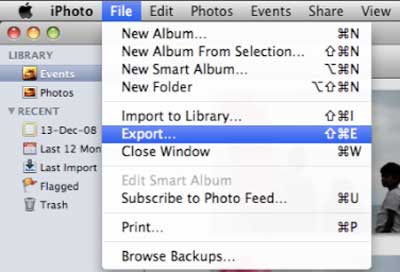
3단계 . 여기에서 iPhoto 내보내기 플러그인을 Facebook 계정에 동기화하려면 Facebook에 다시 로그인해야 합니다. 그렇게 하려면 "로그인" 버튼을 클릭한 다음 Facebook 계정을 입력하여 로그인하세요.
4단계 . 그런 다음 iPhoto에서 사진이나 앨범을 선택한 다음 필요한 경우 캡션을 입력할 수 있습니다. 다음으로 "내보내기" 버튼을 클릭하면 선택한 사진의 상태가 "보류 중"으로 변경됩니다. 선택한 사진이 모두 업로드되어 Facebook에 표시될 때까지 기다리세요. 이제 내보내기 프로세스가 완료됩니다.
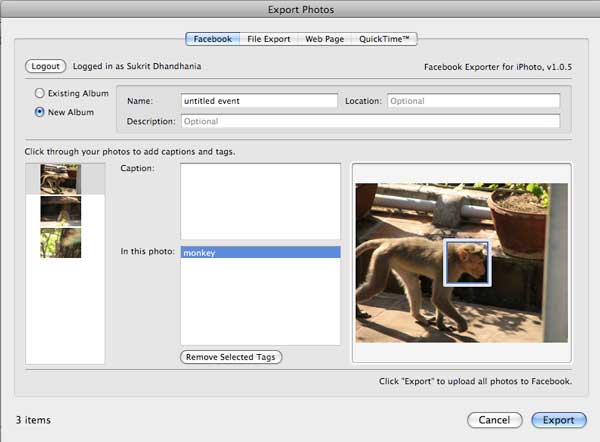
관련 기사: